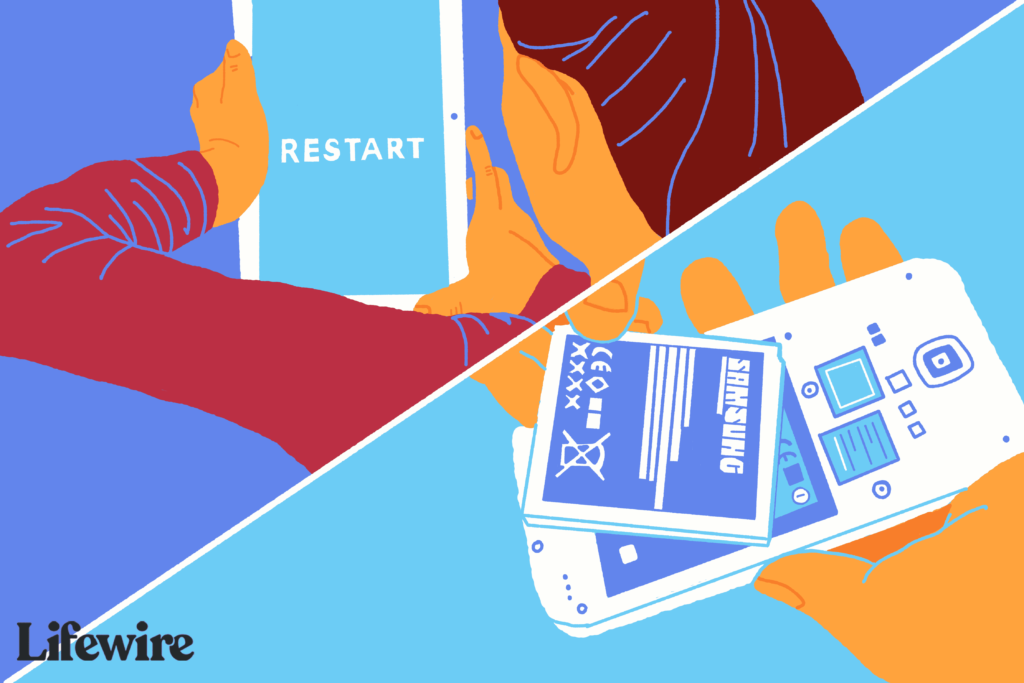Comment redémarrer votre smartphone ou tablette Android
Parfois, vous devez redémarrer (ou redémarrer) un appareil Android instable pour résoudre des problèmes tels que le blocage/plantage de l’application et le ralentissement des performances. Les détails exacts peuvent varier, mais ces instructions de redémarrage s’appliquent généralement quel que soit le fabricant du téléphone ou la version d’Android.
appuyez sur le bouton d’allumage
Appuyez et maintenez enfoncé le bouton d’alimentation pendant quelques secondes. Le bouton d’alimentation est généralement situé sur le côté droit de l’appareil.
Après quelques secondes, un menu devrait apparaître avec fermer options.La dernière version d’Android peut offrir des options supplémentaires, notamment redémarrageQuel est le meilleur choix.
redémarrage dur
Un redémarrage dur, également appelé redémarrage dur, est possible même lorsque le système d’exploitation Android ne parvient pas à afficher le menu d’arrêt ; ce n’est pas la même chose qu’une réinitialisation ou une réinitialisation du fabricant. Tous les appareils Android ne sont pas programmés pour redémarrer de la même manière.
De nombreux appareils redémarrent lorsque vous maintenez le bouton d’alimentation enfoncé. Cependant, cela peut prendre 10 à 20 secondes avant que le système redémarre.
Si le système d’exploitation ne répond pas, essayez d’appuyer et de maintenir force et monter le son bouton pendant 20 secondes maximum. Après cela, l’écran deviendra noir, indiquant que l’appareil est éteint.
retirer la batterie
Si vous avez une batterie dans votre Android, essayez de la retirer pour redémarrer. Cette méthode ne fonctionnera que si vous avez une batterie amovible, mais cela peut être une bonne sauvegarde si vous avez épuisé toutes les autres options.
Ne touchez pas la batterie ou les composants de l’appareil avec vos doigts. Utilisez plutôt un morceau de plastique, comme un médiator, pour faire sortir la batterie. Certains appareils incluent un verrou de batterie ou un interrupteur sur lequel vous devez appuyer pour l’éjecter.
essayez de fermer l’application
Vous n’avez pas toujours besoin de redémarrer pour résoudre le problème. Si votre appareil est lent, la fermeture de certaines applications peut accélérer les choses. En effet, lorsque vous quittez une application, Android la garde disponible afin que vous puissiez y revenir rapidement. Dans le même temps, l’application continue de consommer de la mémoire.
Balayez vers le haut pour révéler les applications récemment utilisées, puis balayez vers le haut sur chaque application pour la fermer.
Fermer les applications récentes
Certains appareils Android ont applications récemment utilisées bouton dans le coin inférieur gauche de l’appareil.Pour fermer les applications dans cette vue, appuyez sur X sur chaque application ou cliquez sur ferme tout.
Gestionnaire des tâches
Si ces options ne fonctionnent pas, essayez d’appuyer longuement (ou appuyez deux fois) Famille pour faire apparaître un menu avec plusieurs options, une pour le Gestionnaire des tâches. Dans le gestionnaire de tâches, vous pouvez choisir de fermer ou de quitter l’application.Sur certains téléphones, le gestionnaire de tâches est Diagramme circulaire icône.
Merci de nous en informer!
Dites-nous pourquoi !
D’autres détails ne sont pas assez difficiles à comprendre